Continuamos con la segunda parte de "Diviértete con Arduino 101 - Genuino 101" que iniciamos en la parte 1 aquí enlazada.
Sensor analógico
Hacer que una luz parpadee es interesante, pero ahora vamos a enchufar algunos sensores. Hoy utilizaré el kit de inicio Grove Starter Plus (Grove-starter-kit-plus-Intel-IoT-Edition-for-Intel-Galileo). Primero conecta la placa de extensión a tu Arduino 101.
Comenzaré con algo sencillo: usando una entrada analógica como un potenciómetro (“sensores de ángulo rotatorio”) y leyendo los valores en tiempo real.
Enchufa el potenciómetro a la primera entrada analógica (A0):

Cargar el archivo de ejemplo desde el menú:
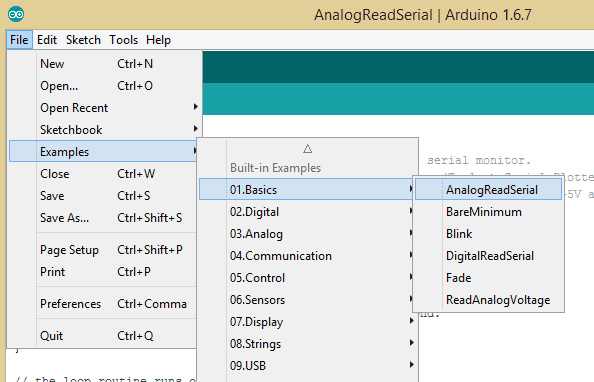
Actualizar y abrir el "Monitor Serial" (desde el menú de herramientas):
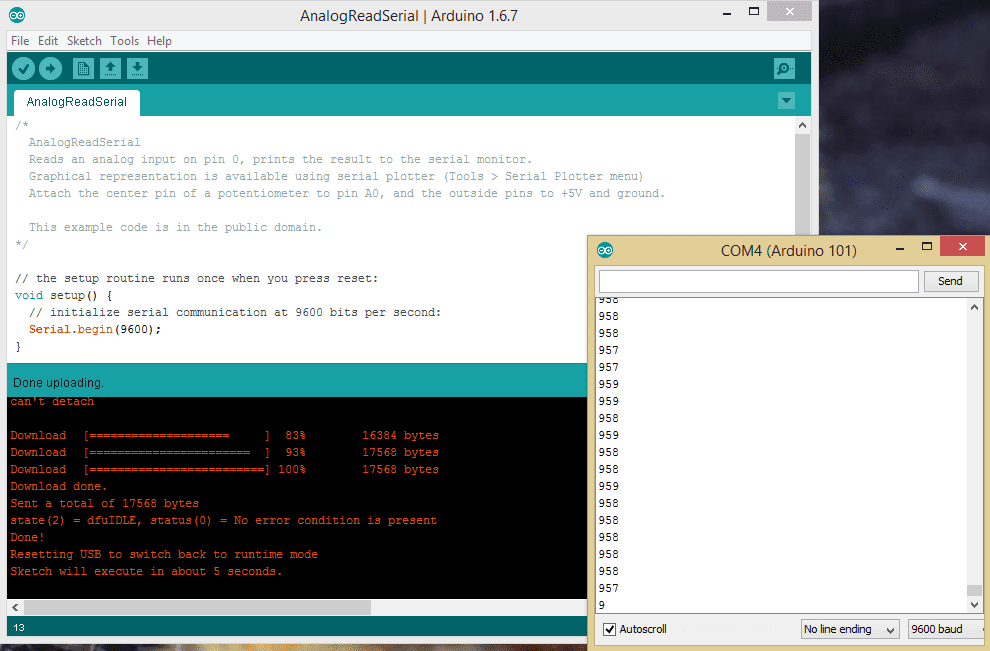
Ahora puedes ver cómo los valores cambian en tiempo real cuando enciendes el potenciómetro. El siguiente paso es ir a herramientas y buscar la opción de dibujo o gráfico analógico:
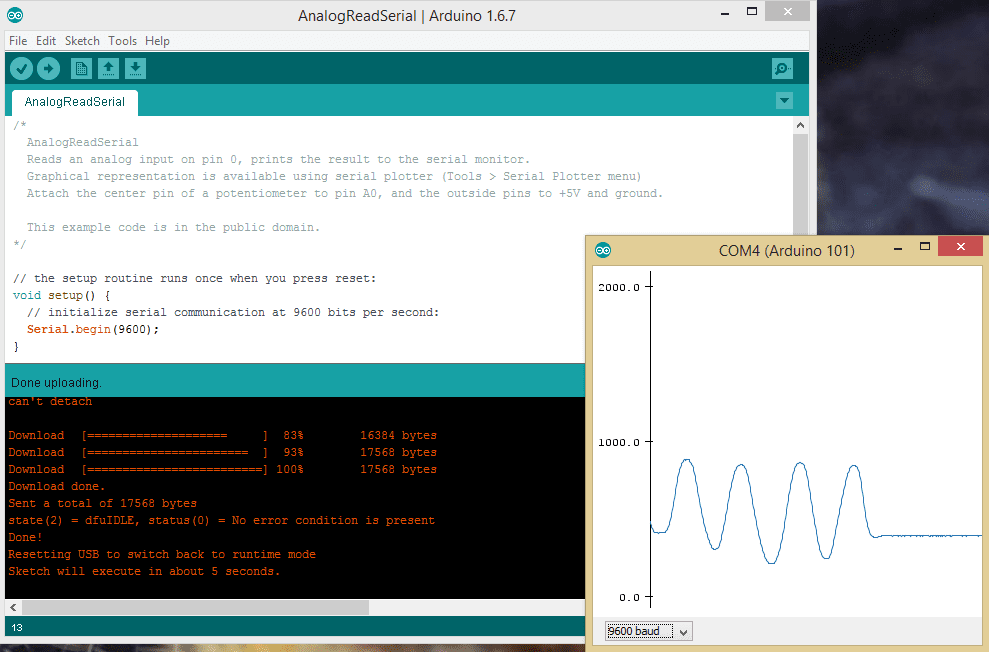
Sensor digital
Algunos sensores son analógicos, otros digitales. El fabricante de sensores te dirá de qué tipo es el tuyo y cómo usarlos.
Un sensor digital sencillo en el kit de inicio de Grove es el sensor táctil. Ahora vamos a conectarlo al 2 (D2) digital y a cargar el archivo de ejemplo:

Cuando actualices y abras una pantalla en serie, verás un 0 si no tocas el sensor y un 1 si lo tocas: es un sensor binario.
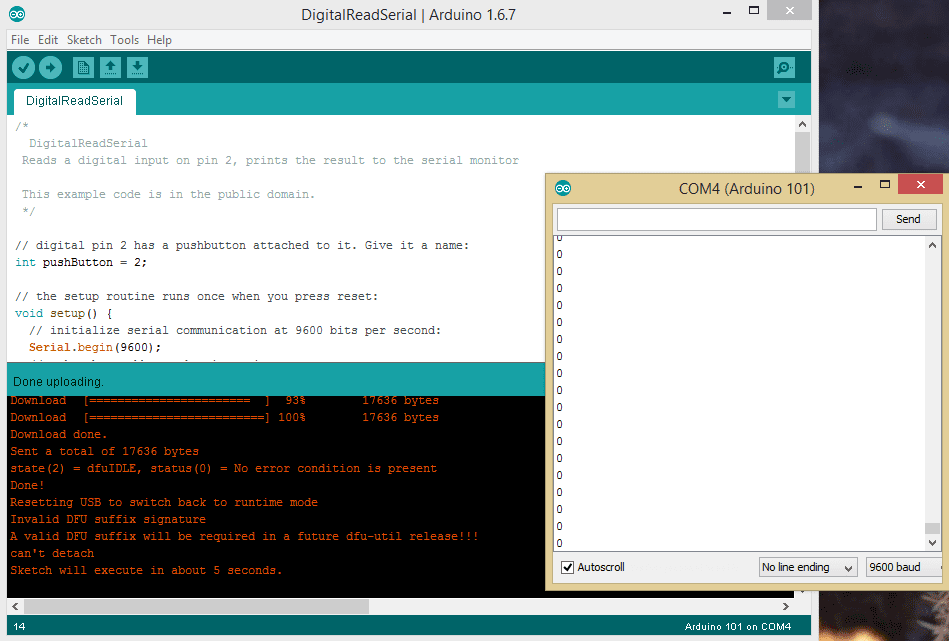
Unidad de Medición Inercial
Como Arduino 101 usa el módulo Intel Curie, tienes la Unidad de Medición Inercial incluida. No hace falta una placa o sensor adicional.
Simplemente carga el ejemplo “RawIMUDataSerial”, actualiza, abre una pantalla en serie y mueve la tarjeta. Verás los 6 grados de liberación correspondientes a la aceleración del giroscopio.
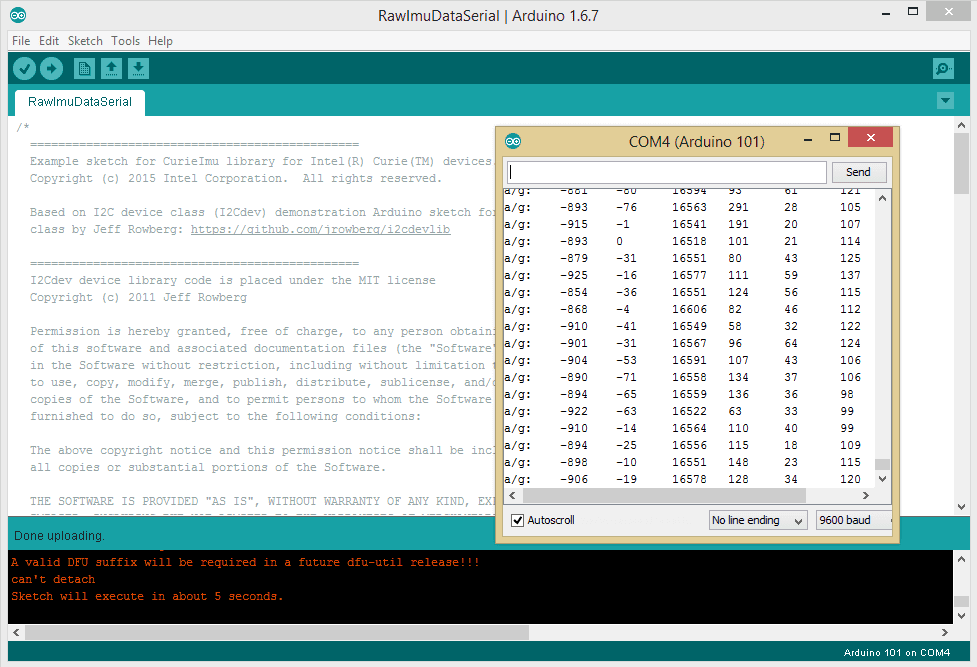
Estos datos se pueden procesar de forma local para detectar cosas como pasos y shocks, tal y como se muestra en el siguiente ejemplo de shock en la Unidad de Medición Inercial:
Para ejemplos más avanzados, mira la página de Arduino: Tutorial/Genuino101
Y por último la tercera parte de esta edición de Arduino.